Windows 10'da Uygulamaların Kaydetme Konumunu Değiştirmeyi Devre Dışı Bırak
Windows 10'da Uygulamaların Kaydetme Konumunu Değiştirme Nasıl Devre Dışı Bırakılır
Önceki bir makalede, nasıl yapılacağını gördük. Windows 10'u Mağaza uygulamalarını başka bir bölüme yükleyecek şekilde yapılandırın veya sabit sürücü ve sistem bölümünüzde yerden tasarruf edin. Sistem yöneticisiyseniz, kullanıcıların Mağaza uygulamaları için önceden yapılandırılmış sürücüyü değiştirmesini engellemeniz gerekebilir. Bugün bunun nasıl yapılabileceğini göreceğiz.
Reklamcılık
Android'in Google Play'e sahip olması ve iOS'ta App Store'un olması gibi, Microsoft Mağazası uygulaması (eski adıyla Windows Mağazası), Windows'ta son kullanıcıya dijital içerik sağlama yeteneği ekler.

Modern UWP uygulamaları, tek tıklamayla kurulabilir ve güncellenebilir. Kitaplığım özelliği Microsoft Store'dan. kaydeder uygulama listesi yüklediniz ve satın aldınız, böylece gerekli uygulamayı Mağaza'da tekrar aramadan sahip olduğunuz başka bir cihazda hızlı bir şekilde alabilirsiniz. Mağazada oturum açtığınızda,
Microsoft hesabı yeni bir cihaza, zaten sahip olduğunuz (daha önce başka bir cihazdan satın aldığınız) uygulamaları yükleyebileceksiniz. Microsoft Store listeyi kaydeder cihazlarının bu amaçla. Bu, Microsoft Hesabınızla oturum açtığınızda çalışır.Windows 10'da uygulama kaydetme konumu seçme seçeneğini devre dışı bırakırsanız, kullanıcılar artık yeni uygulama kaydetme konumunu değiştiremez ve varsayılan kaydetme konumu Bu Bilgisayar (C:) olarak ayarlanır. Farklı bir konuma veya sürücüye yüklenen uygulamalara erişilemez hale gelir.
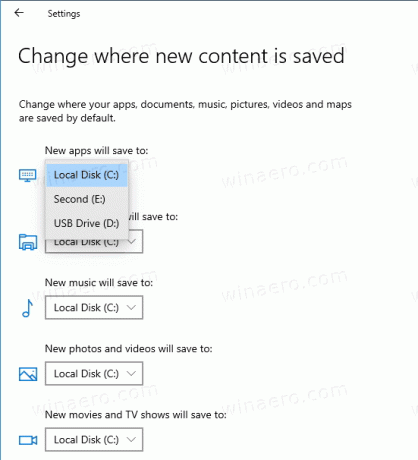
Windows 10'da Mağaza uygulamalarının kaydetme konumunu değiştirmeyi devre dışı bırakmak için, en az iki yöntem, bir Grup İlkesi seçeneği ve bir Grup İlkesi Kayıt Defteri ince ayarı kullanabilirsiniz. İlk yöntem, Yerel Grup İlkesi Düzenleyici uygulamasıyla birlikte gelen Windows 10 sürümlerinde kullanılabilir. Windows 10 Pro, Enterprise veya Education çalıştırıyorsanız baskı, ardından Yerel Grup İlkesi Düzenleyicisi uygulaması kutudan çıktığı gibi işletim sisteminde mevcuttur. Windows 10 Home kullanıcıları bir Kayıt Defteri ince ayarı uygulayabilir. Bu yöntemleri gözden geçirelim.
Windows 10'da Uygulamaların Kaydetme Konumunu Değiştirmeyi Devre Dışı Bırakmak İçin,
- Yerel Grup İlkesi düzenleyicisini açın uygulaması veya bunun için başlatın Yönetici dışındaki tüm kullanıcılar, veya belirli bir kullanıcı için.
- Şu yöne rotayı ayarla Bilgisayar Yapılandırması\Yönetim Şablonları\Windows Bileşenleri\Uygulama Paketi Dağıtımı.
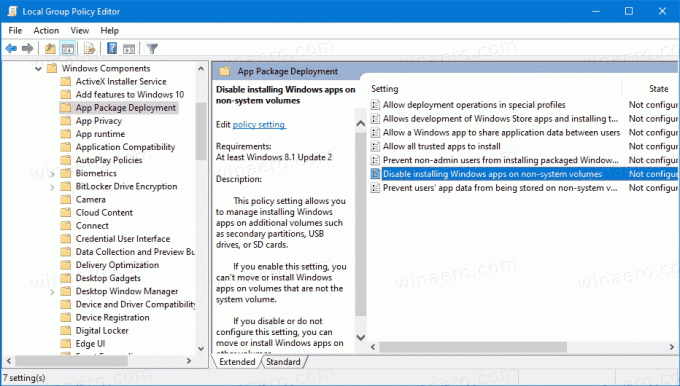
- Sağ tarafta, üzerine çift tıklayın Windows uygulamalarının sistem dışı birimlere yüklenmesini devre dışı bırakın değiştirmek için giriş yapın.
- ayarla Etkinleştirilmiş.
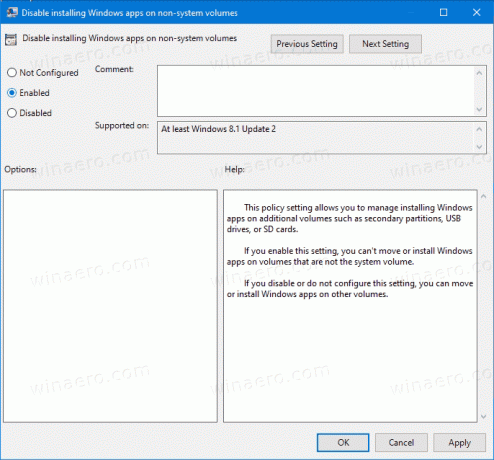
- Windows 10'u yeniden başlatın.
Bitirdiniz.
Değişikliği geri almak için belirtilen politikayı şu şekilde ayarlayın: Ayarlanmamış.
İpucu: Bkz. Windows 10'da Tüm Yerel Grup İlkesi Ayarları aynı anda nasıl sıfırlanır.
Alternatif olarak, bir Registry tweak uygulayabilirsiniz.
Kayıt Defterindeki Uygulamaların Kaydetme Konumunu Değiştirmeyi Devre Dışı Bırak
- Açık Kayıt düzenleyici.
- Aşağıdaki Kayıt Defteri anahtarına gidin:
HKEY_LOCAL_MACHINE\YAZILIM\İlkeler\Microsoft\Windows\Appx. İpucu: Bkz. tek tıklamayla istenen Kayıt Defteri anahtarına nasıl atlanır. - Böyle bir anahtarınız yoksa, sadece oluşturun.
- Burada yeni bir 32 bit DWORD değeri oluşturun
RestrictAppToSystemVolume. Not: Olsanız bile 64 bit Windows çalıştıran, değer türü olarak yine de 32 bit DWORD kullanmanız gerekir.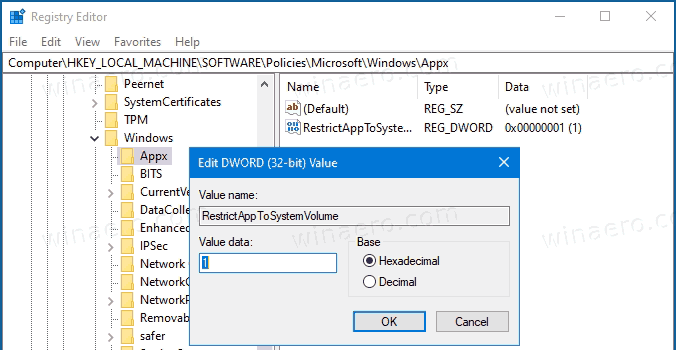
- Windows Apps kaydetme konumunu değiştirmeyi devre dışı bırakmak için değer verilerini 1'e ayarlayın.
- Registry tweak tarafından yapılan değişikliklerin etkili olması için, Windows 10'u yeniden başlatın.
Bitirdiniz. Değişikliği geri almak için, RestrictAppToSystemVolume değer ve işletim sistemini yeniden başlatın.
İlgilenen kullanıcılar, kullanıma hazır Kayıt dosyalarını indirebilir:
Kayıt Dosyalarını İndirin
Geri alma tweak dahildir.
İpucu: Yapabilirsiniz Windows 10 Home'da GpEdit.msc'yi etkinleştirmeyi deneyin.
İlgilenilen makaleler
- Microsoft Store My Library'de Uygulamaları Gizle veya Göster
- Windows 10'da Microsoft Mağazası Uygulamalarını Devre Dışı Bırakın
- Windows 10'da Mağaza Uygulamaları Nasıl Sonlandırılır
- Windows 10'da Mağaza Güncellemelerini Kontrol Et Kısayolu Oluşturun
- Windows 10'da Microsoft Store'da Uygulama Sayfasına Kısayol Oluşturun
- Microsoft Store My Library'de Uygulamaları Gizle veya Göster
- Windows 10'da Microsoft Store My Library'den Uygulamaları Yükleme
- Windows 10 Aygıtını Microsoft Mağaza Hesabından Kaldırın


